起因
个人博客,一个稳定的图床是必不可少的,我们需要把博客中需要用到的图片,上传到图床。然后图床会给你上传的每张图片,都生成一个网址。这样你就可以在自己的博客中,使用这些网址来加载需要的图片了。
当前图床的实现方案有很多种,有免费的公共图床、使用 GitHub 仓库作为图床、自建图床等多种方式。大家可以根据自己的使用需,要来选择使用。没有最好的方案,只有最合适的方案。
博主自己尝试过使用Github仓库作为图床,后来使用七牛云作为图床,直到前段时间使用halo搭建博客之后,使用halo的附件功能作为图床,但是终归只是临时的选择,今天就选择Cloudflare R2+PicGO+WebP Cloud搭建一个属于自己的图床。
准备工作
- Cloudflare 账号: 前往注册
- (可选) 域名: 用于创建自定义图片链接 (如
img.test.com)。需要一个已在 Cloudflare 管理的域名。 - PicGo 客户端: 下载安装
- WebP Cloud 账号: 前往注册
创建并配置 Cloudflare R2 存储桶
创建存储桶
- 登录 Cloudflare 仪表盘: 访问 Cloudflare Dashboard
- 进入 R2 页面: 侧边栏找到
R2点击进入。 - 创建存储桶:
- 点击创建存储桶
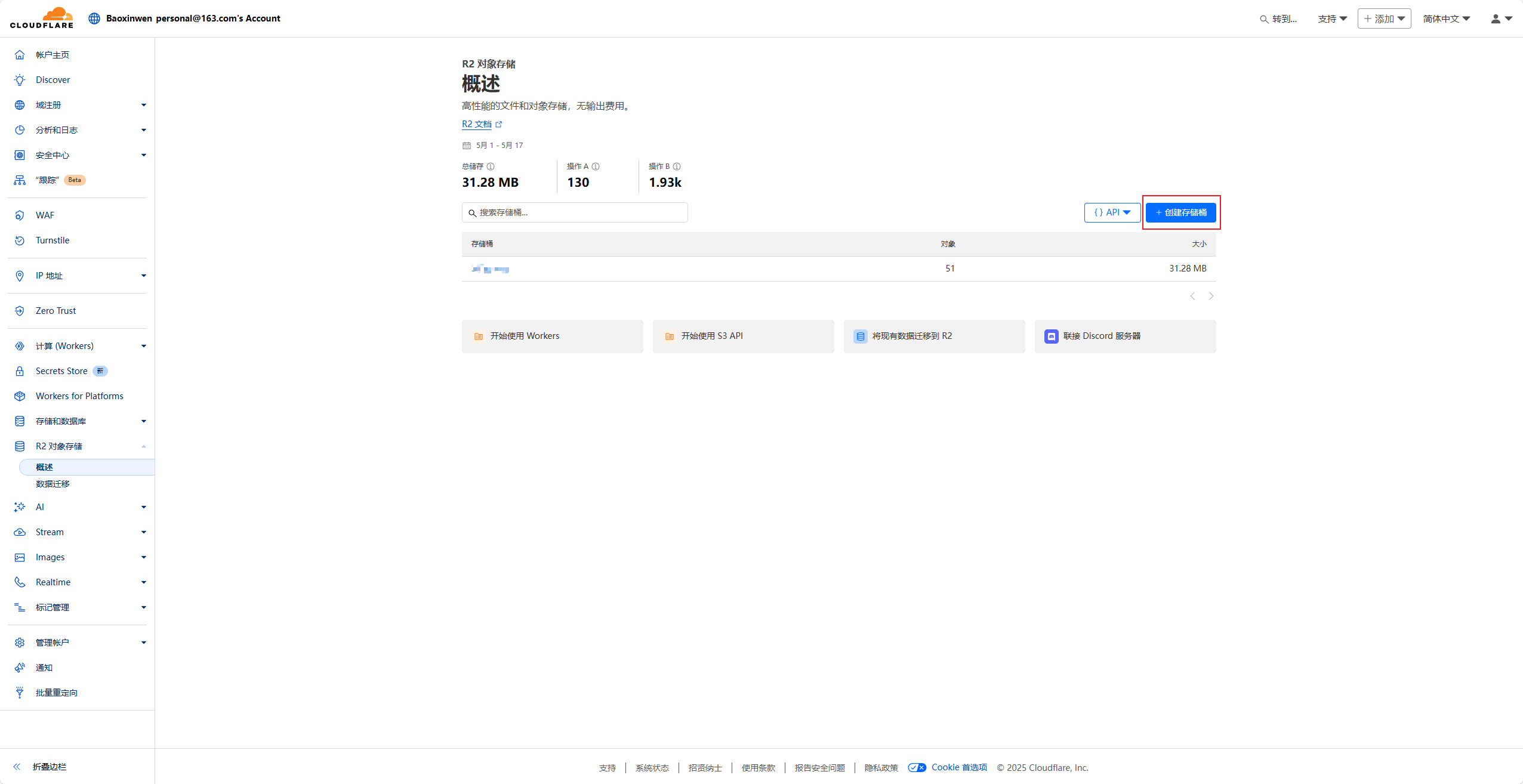
- 存储桶配置
- 存储桶名称: 输入一个有意义的名字 (如
img)。 - 存储位置: 可选择离你或读者较近的区域,或保持默认。点击
创建存储桶。
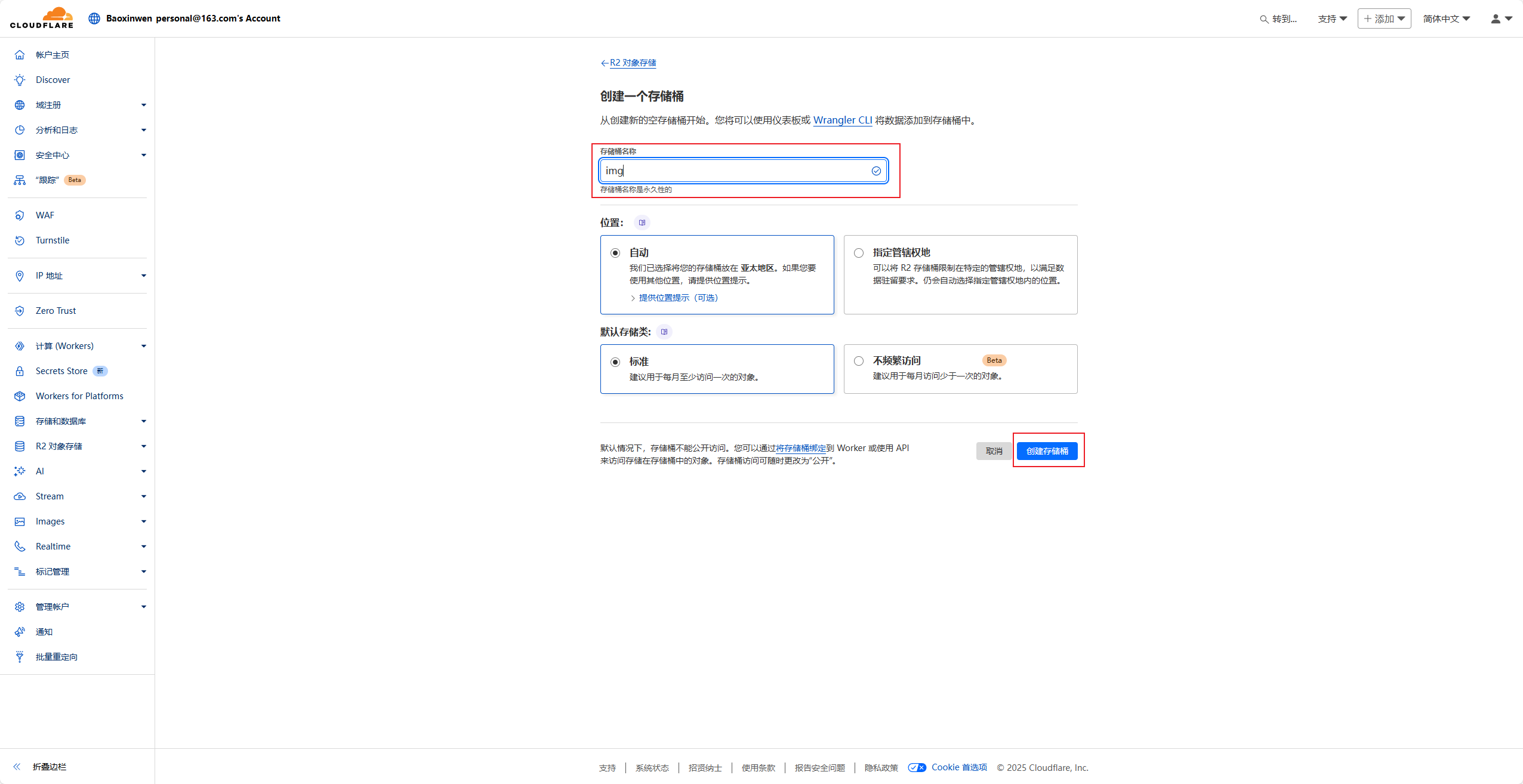
- 显示此界面时说明创建成功了
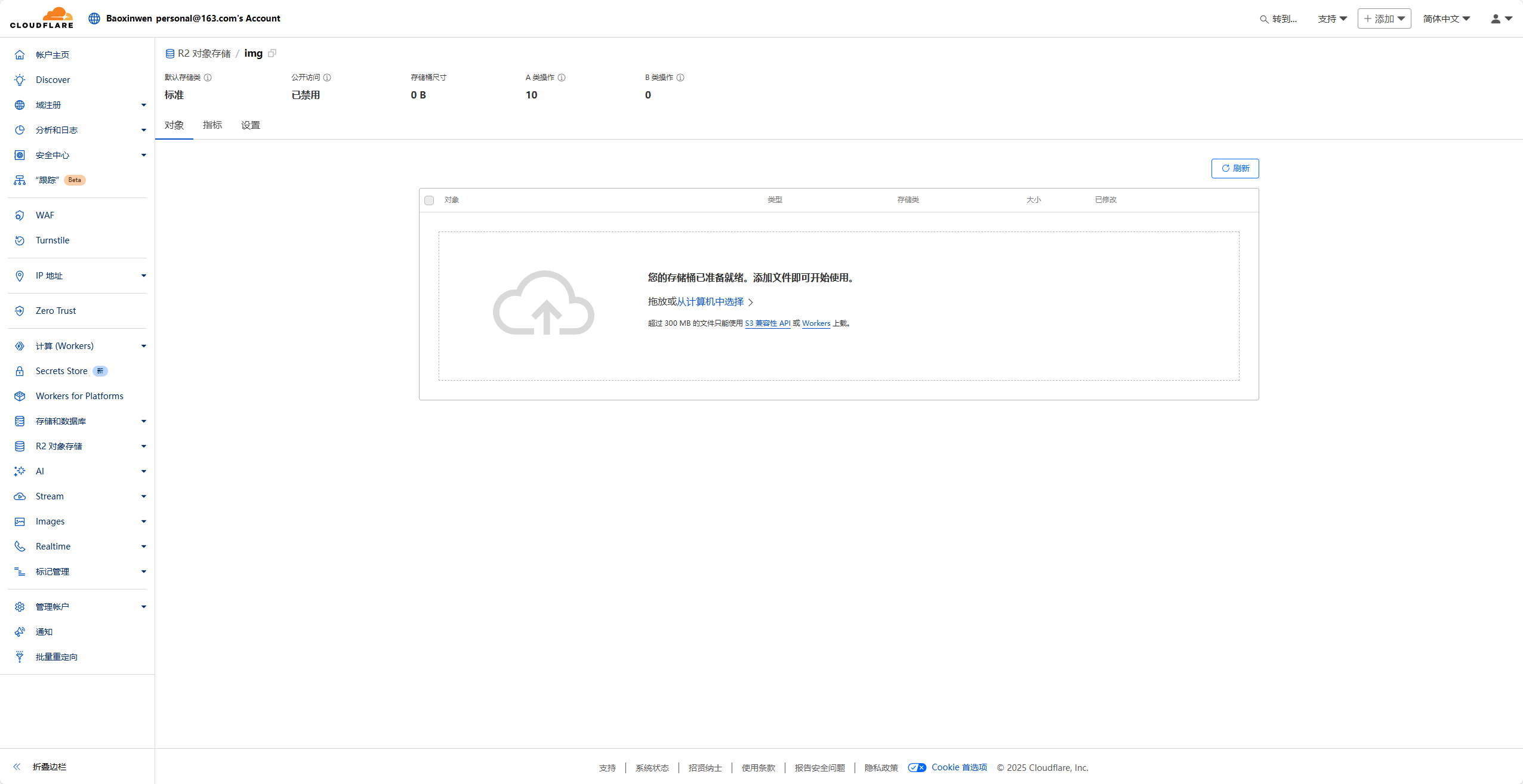
- 存储桶名称: 输入一个有意义的名字 (如
- 点击创建存储桶
- 启用公共访问:
- 在存储桶详情页,找到
设置->公开开发URL,点击启用。
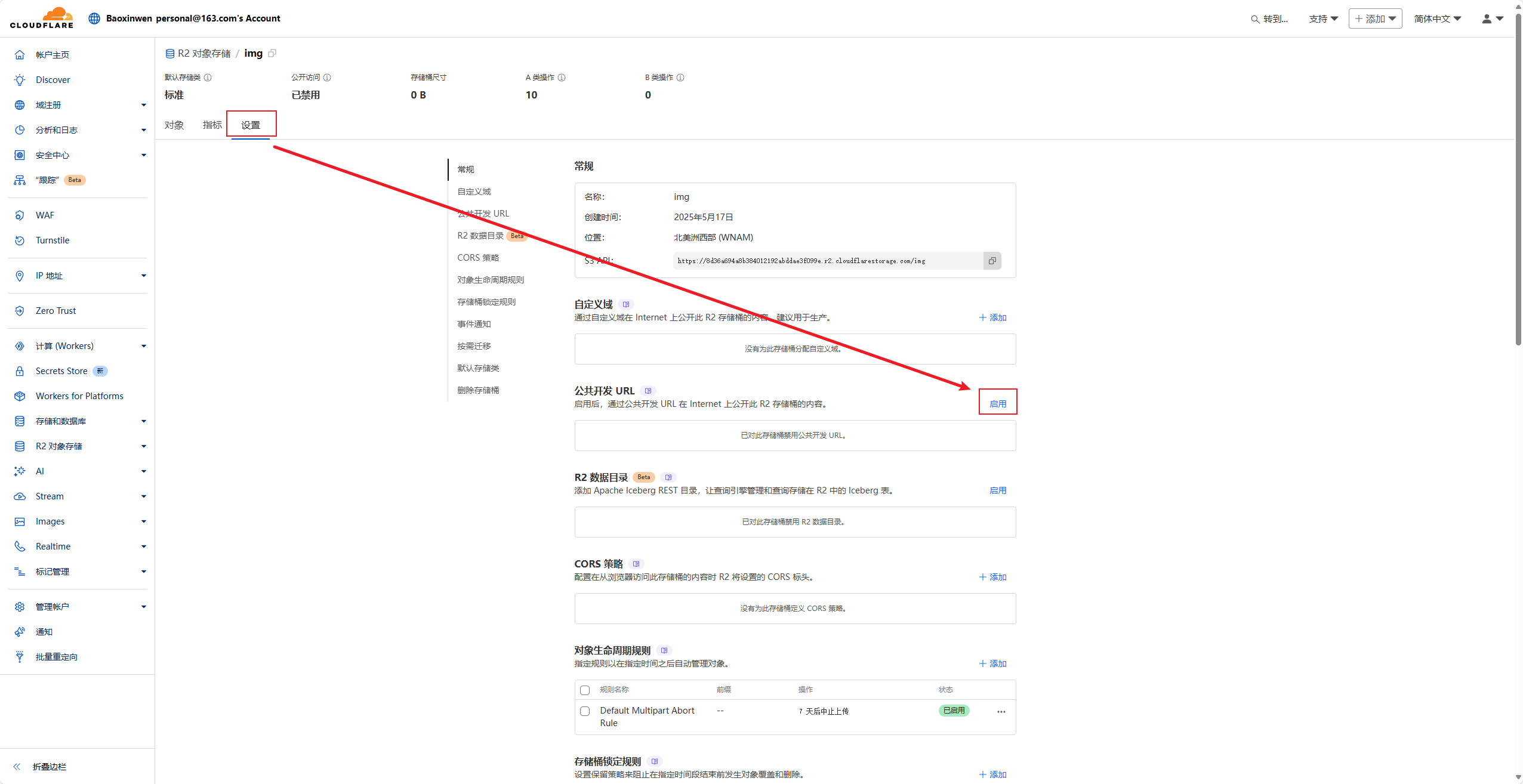
- 阅读提示,在输入框键入
allow后点击允许。
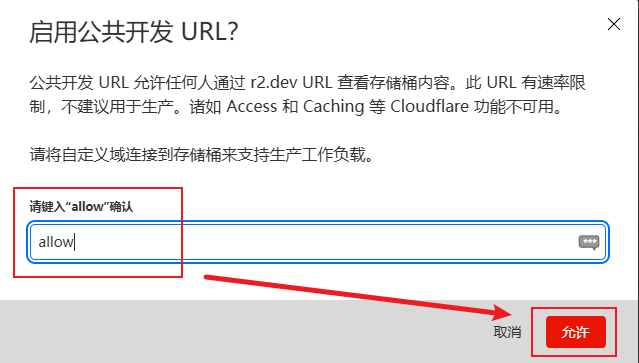
- 在存储桶详情页,找到
- (可选)设置自定义域名:
- 在存储桶详情页,找到
设置->自定义域,点击添加。
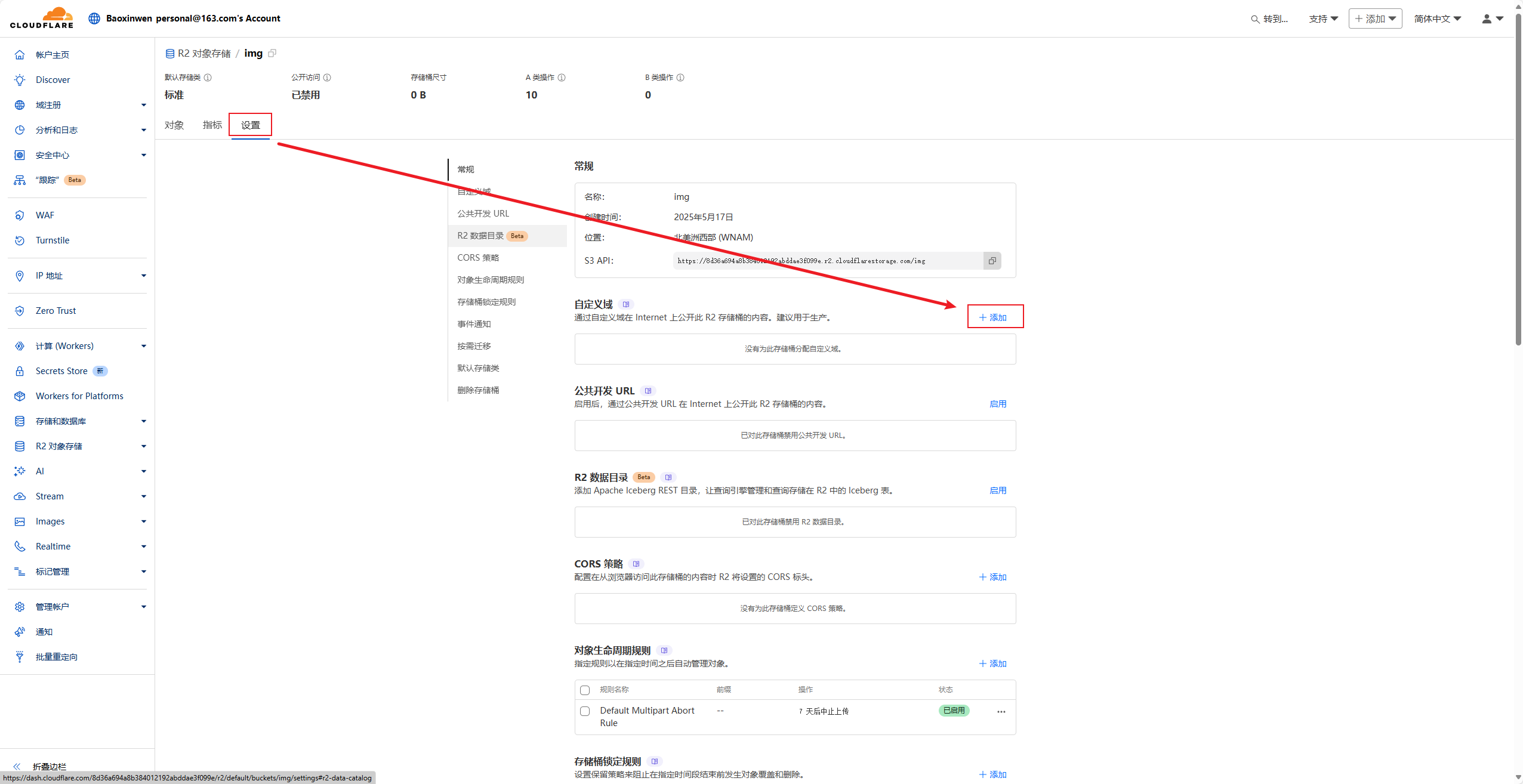
- 输入你计划用于图床的子域名 (如
img.test.com),点击继续。
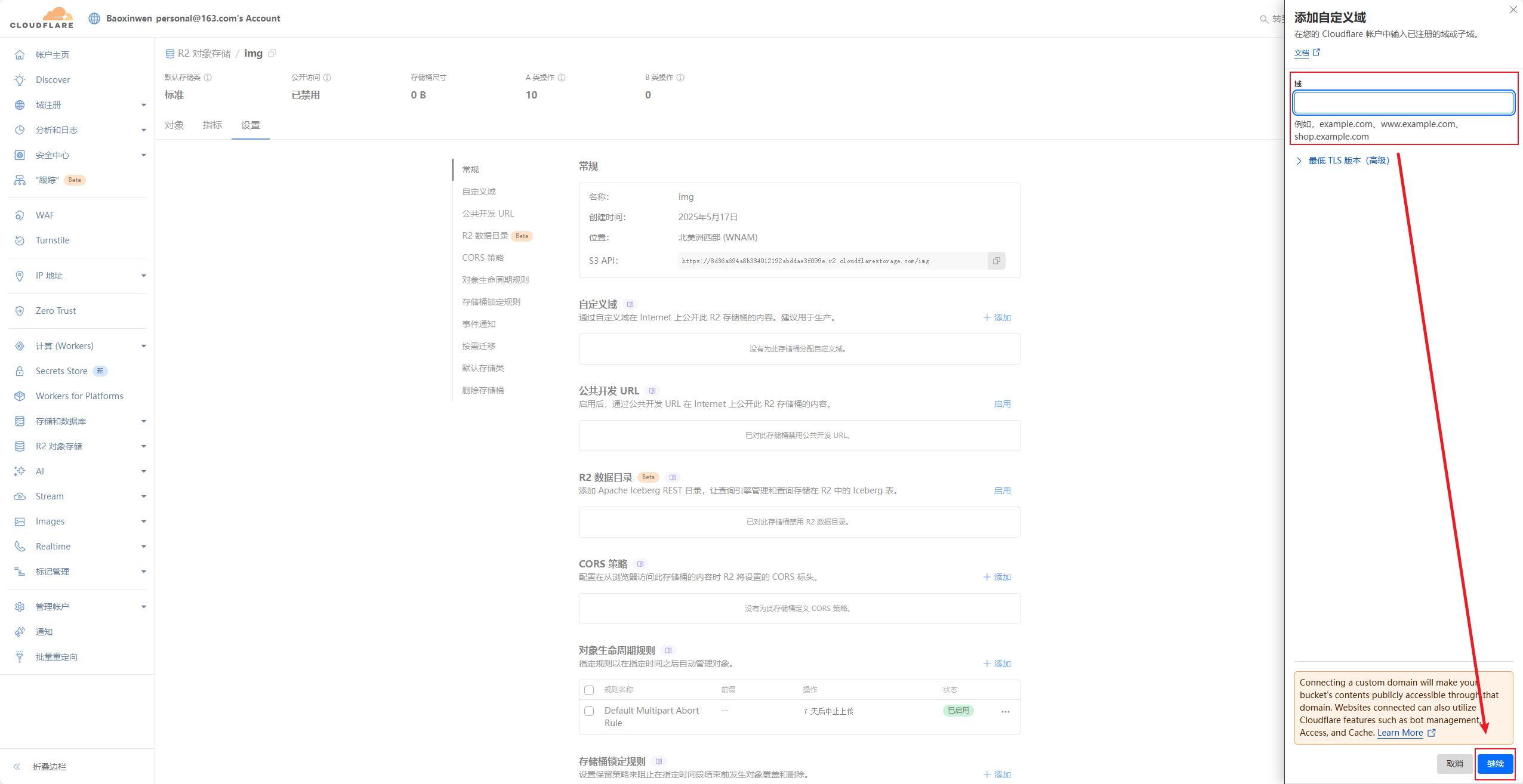
- 在存储桶详情页,找到
创建 API 访问令牌
- 回到 R2 主页或侧边栏,找到
API->管理 API 令牌。
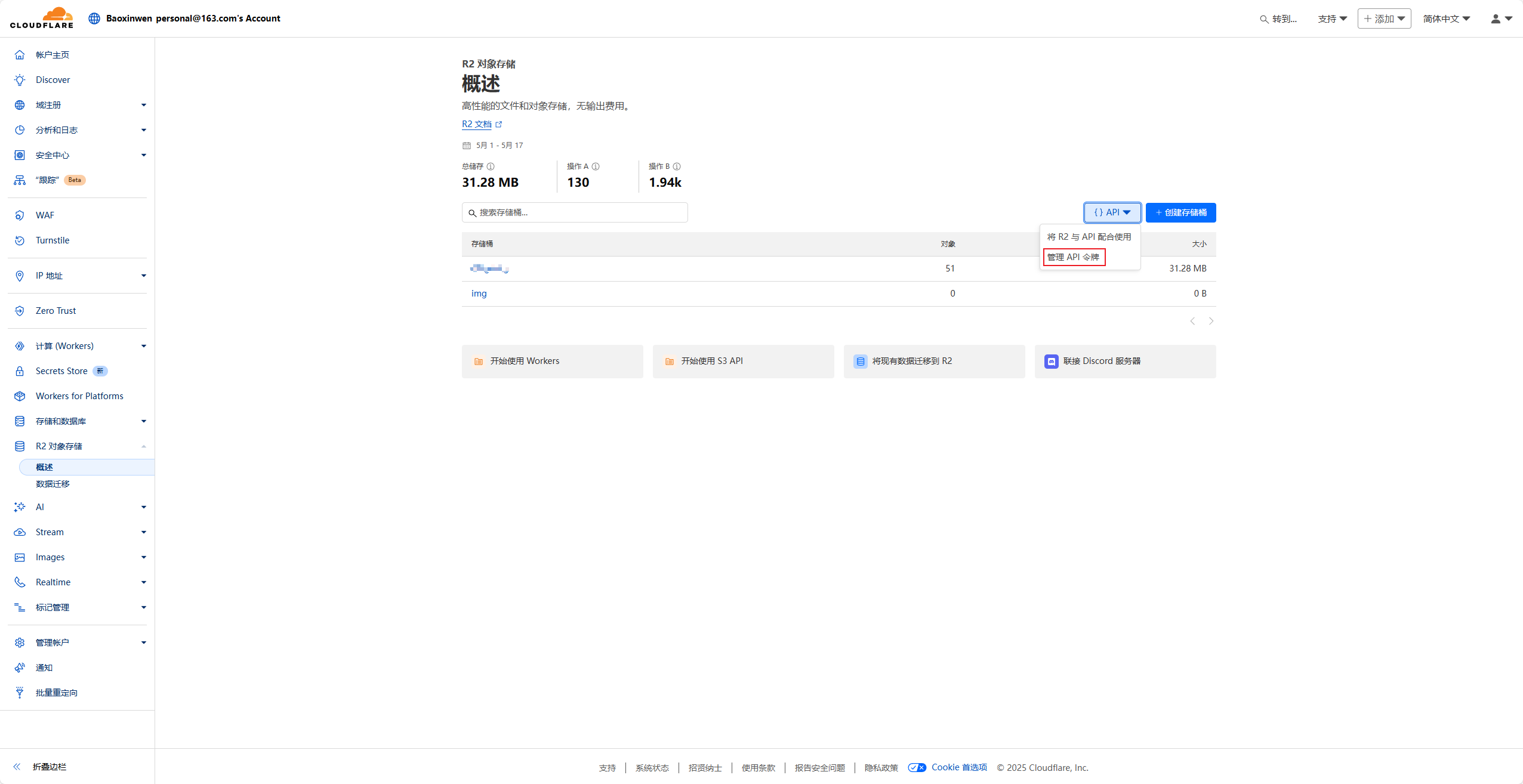
- 右上角点击创建AccountAPI令牌
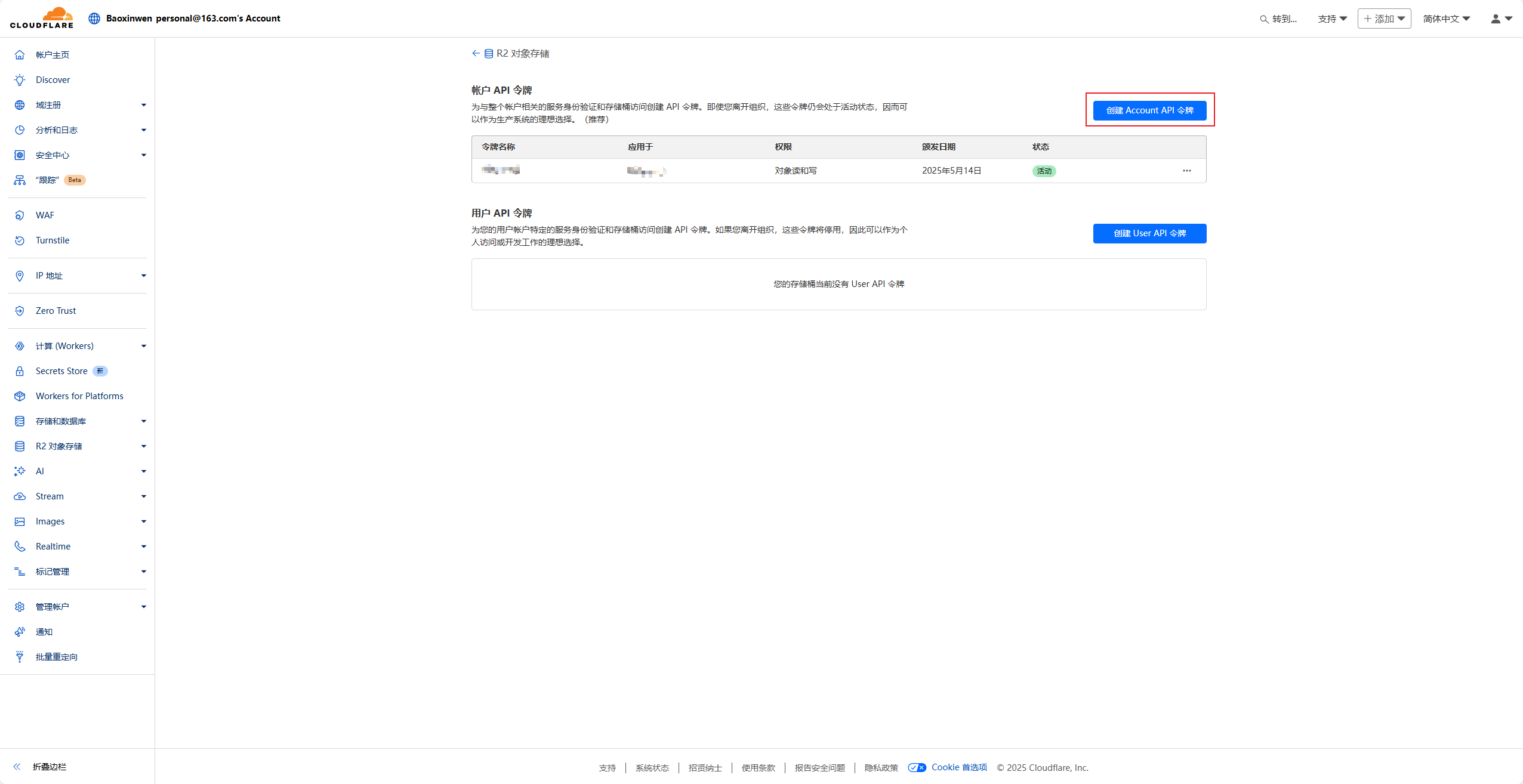
- API 令牌配置
- 令牌名称: 起个名字 (如
R2 Account Token)。 - 权限: 选择
对象读和写(确保权限足够 PicGo 上传管理文件)。点击创建令牌.
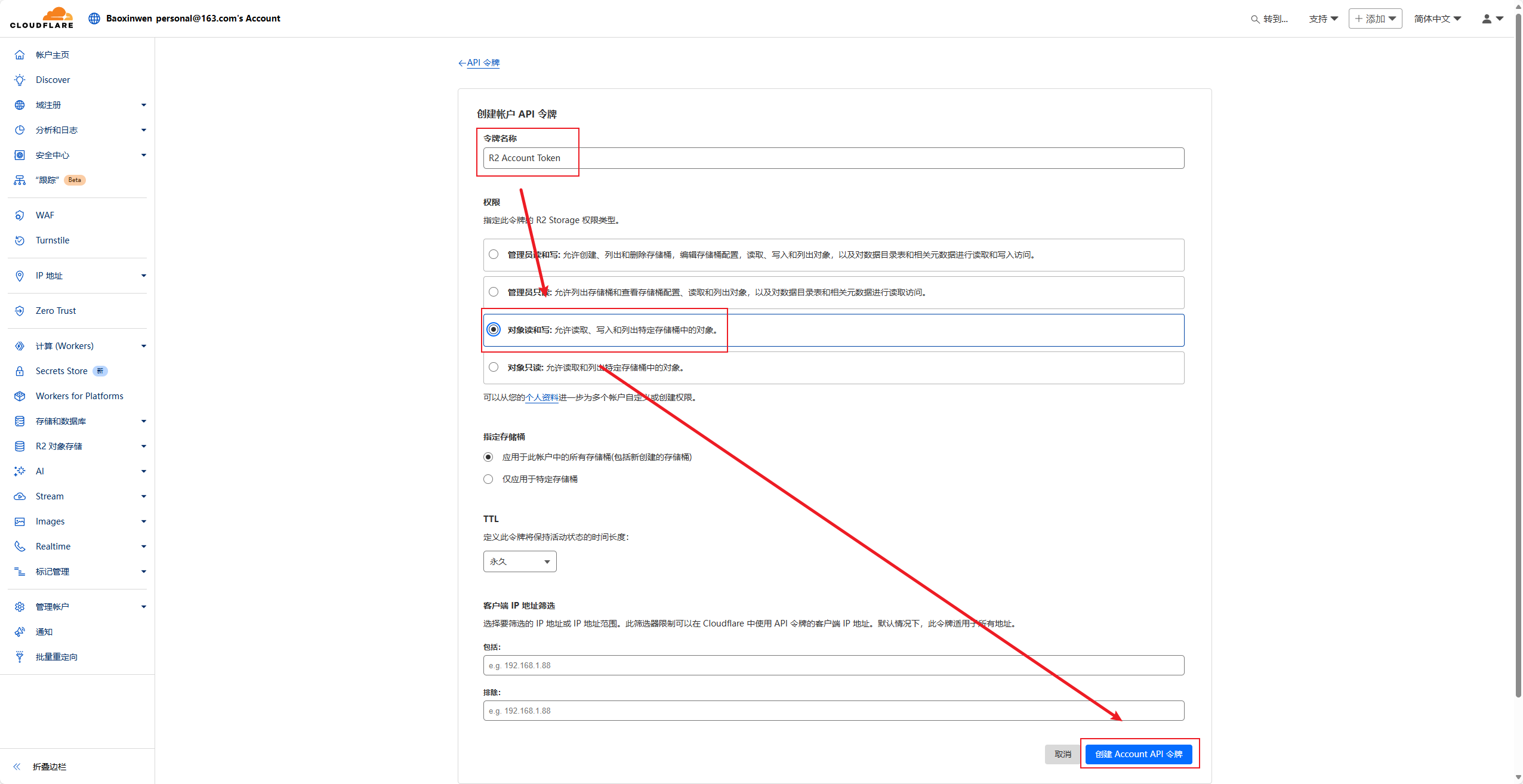
- 令牌名称: 起个名字 (如
- 立即安全地保存
令牌值、访问密钥ID、机密访问密钥、为 S3 客户端使用管辖权地特定的终结点,后文配置PicGo将会用到,关闭页面后将无法再次查看 !
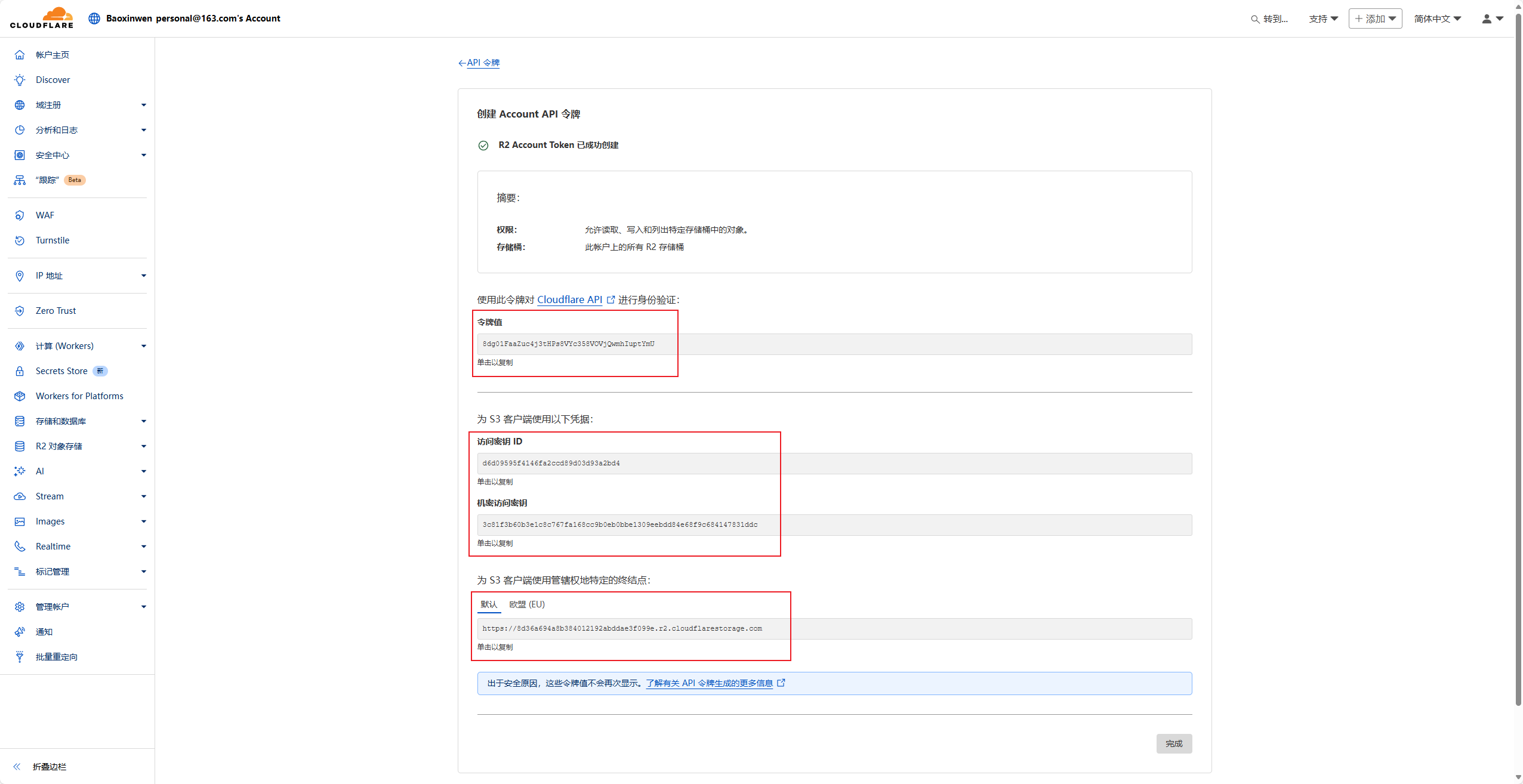
PicGo 配置
插件安装
- 打开 PicGo 应用
- 进入
插件设置 - 搜索s3,通常为第一个插件,点击安装
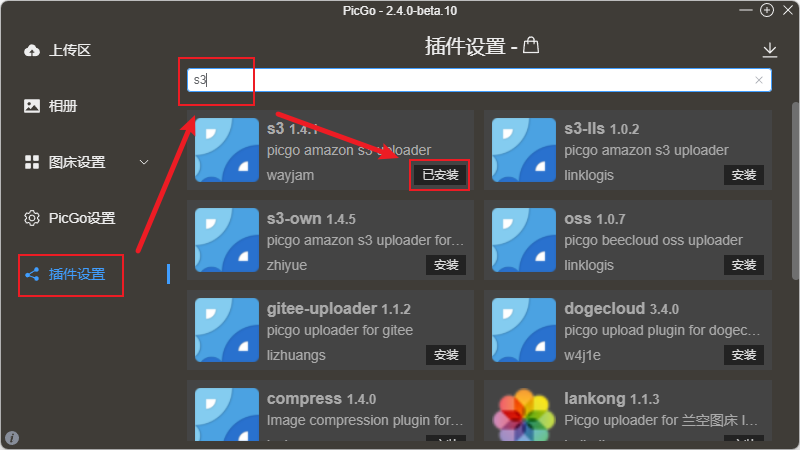
配置 S3 图床
- 进入
图床设置-> 找到并点击Amazon S3。 - 填写以下信息:
* 图床配置名:blog-img(自定)
* 应用密钥 ID: 填入之前保存的访问密钥 ID。
* 应用密钥: 填入之前保存的机密访问密钥。
* 桶名: 填入你创建的存储桶名称 (如img)。
* 上传文件路径 (可选): 推荐{year}/{month}/{fullName}或{fileName}.{extName}。这决定文件在桶里的目录结构。
* 自定义节点: 填入之前保存的为 S3 客户端使用管辖权地特定的终结点。
* 设置输出图片URL前缀: 此处先填写你的自定义域名 (如https://img.test.com) 或 公共开发URL (如https://xxxx.r2.dev),后续通过 WebP Cloud 代理后此处将会修改。
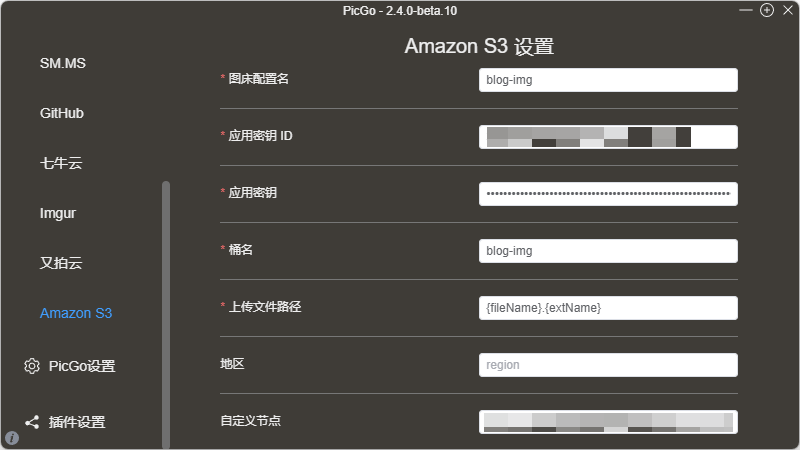
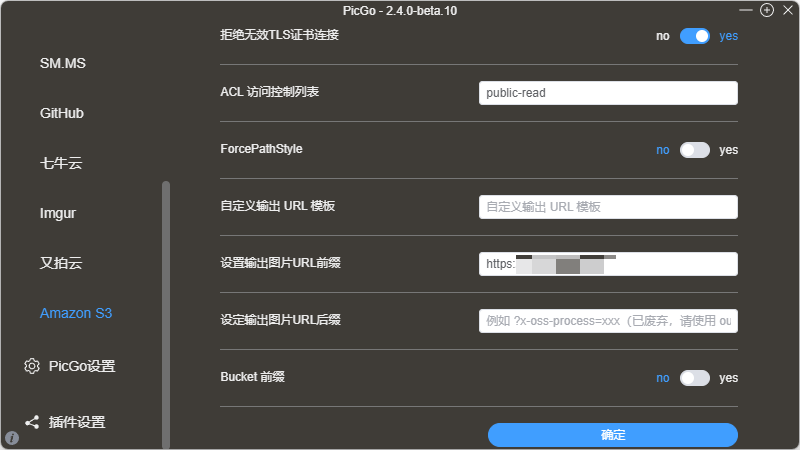
- 其他配置保持默认即可,确认参数无误后点击「确定」与「设置为默认图床」即可。
测试上传
- 切换到
上传区,拖入一张图片或点击选择。 - 观察日志,显示上传成功。
- 生成的链接会自动在系统剪贴板中,链接格式应为
https://img.test.com/your-image.jpg(或你配置的路径)。在浏览器打开该链接应能正常显示图片。恭喜!基础图床搭建完成!
WebP Cloud 配置
目的: 原始图片可能较大。WebP Cloud 能自动将请求的图片转换为更高效的 WebP 格式 (兼容浏览器),大幅提升加载速度并节省流量。
创建代理
- 登录 WebP Cloud 仪表盘: 访问 WebP Cloud Dashboard
- 点击下方
创建代理。
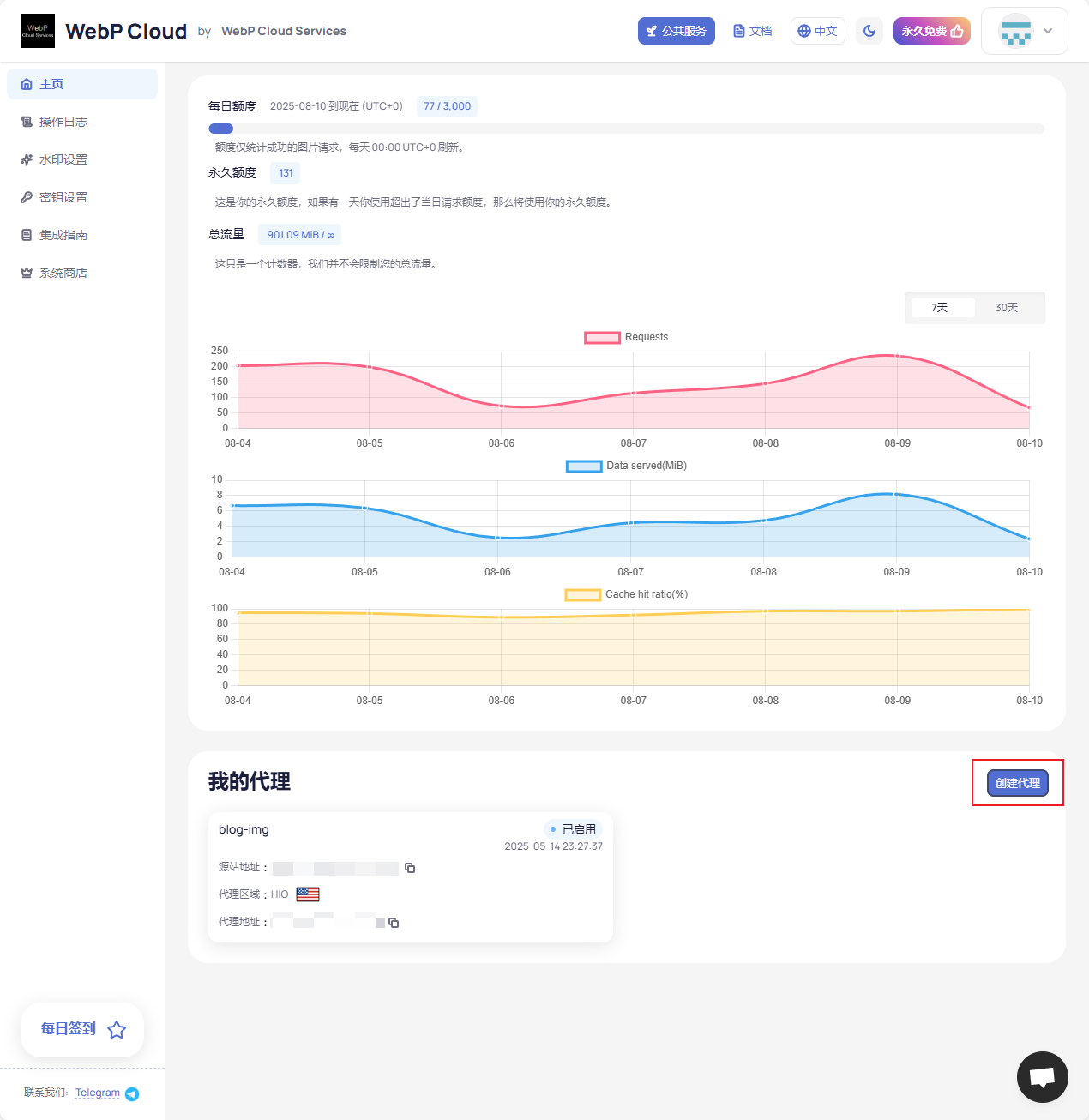
- 代理配置
- 代理名称: 输入一个名称 (如
blog)。 - 源站地址: 填写公共开发URL或者自定义域名,确保协议一致 (http/https)。例如:
https://img.test.com或https://xxxx.r2.dev。
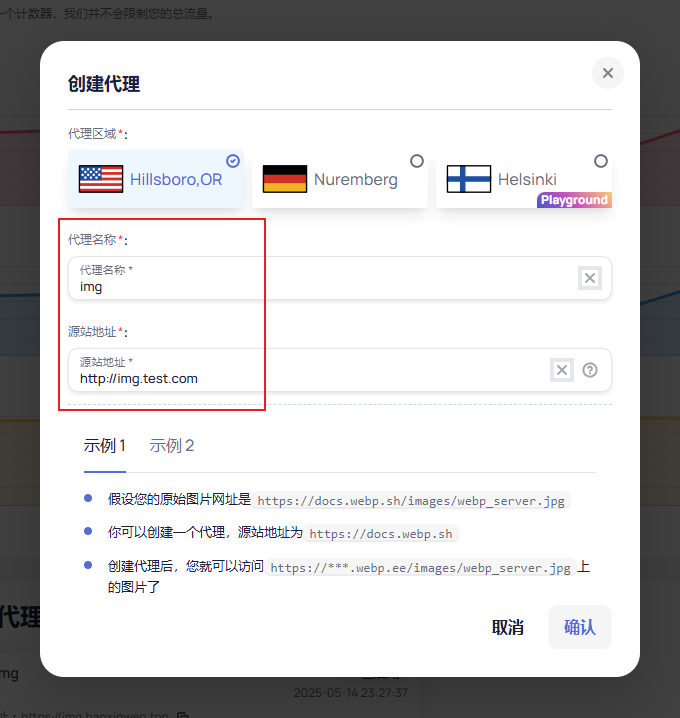
- 代理名称: 输入一个名称 (如
- 此处代理就创建成功了,xxx.webp.li即为我们的代理地址。
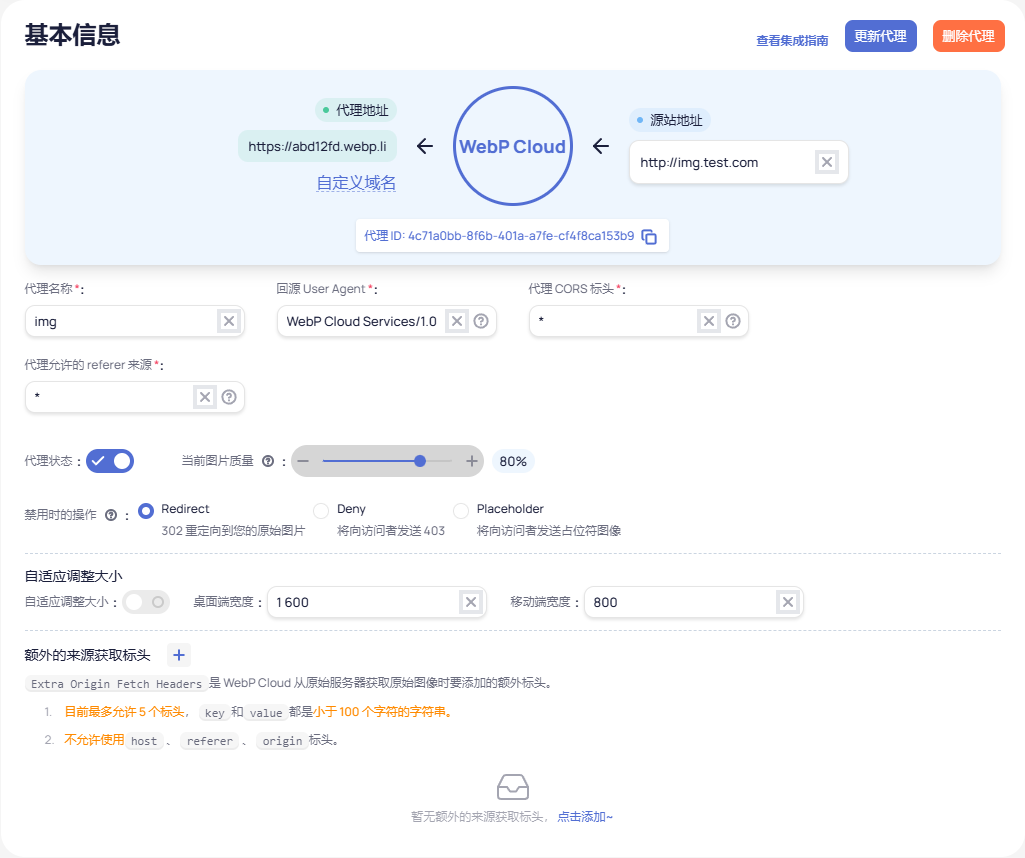
更改 PicGo 配置
- 回到 PicGo 的
图床设置->Amazon S3。 - 找到
设置输出图片URL前缀输入框。 - 将之前填写的原始地址,替换为 WebP Cloud 提供的代理域名
https://xxxxx.webp.li。之后通过 PicGo 上传到 R2 的文件 img.test.com/test.jpg 则可以用 abd12fd.webp.li/test.jpg 这一链接进行访问.
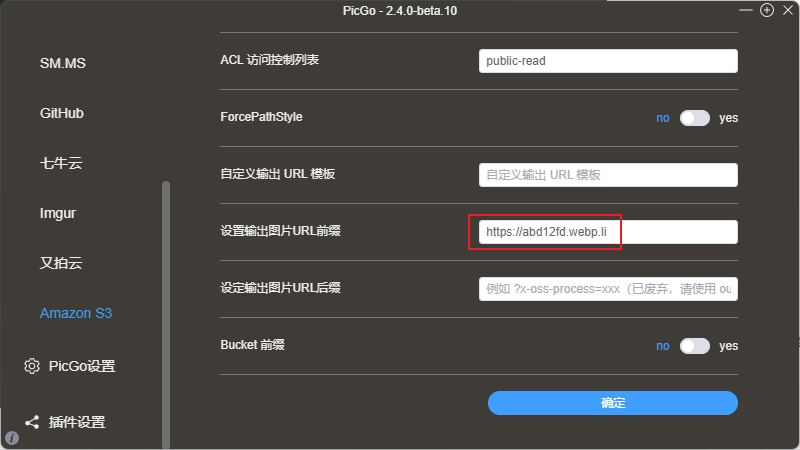
测试上传
- 在 PicGo
上传区再次上传一张图片。 - 生成的链接格式变为
https://xxxxx.webp.li/your-image.jpg。、 - 在浏览器打开此链接:
* 首次访问可能会稍慢(转换过程)。
* 观察图片格式(检查元素或看 URL 后缀),通常会被转换为.webp。
* 刷新后速度应很快(缓存生效)。
* 对比原始链接和代理链接的图片大小(浏览器开发者工具 Network 标签页),通常 WebP 链接的图片体积显著减小。


默认评论
Halo系统提供的评论